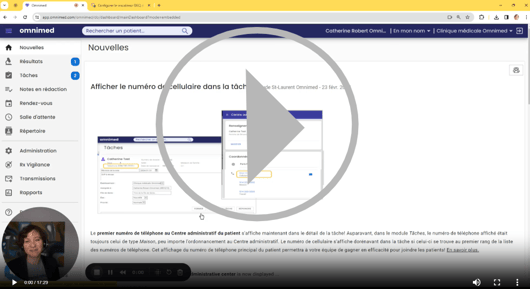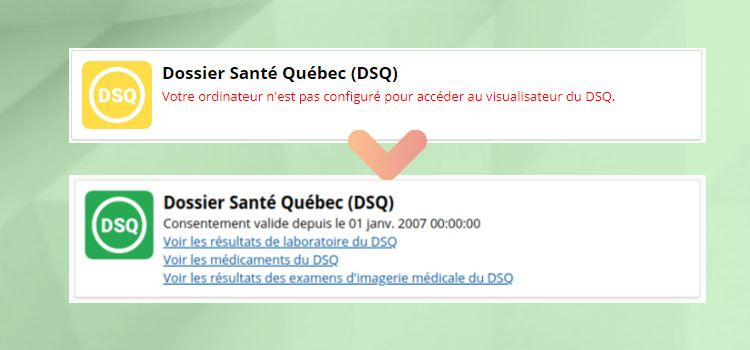
Cet article décrit les étapes à suivre pour intégrer l’accès au Dossier Santé Québec (DSQ)à partir Omnimed. Le DSQ est un outil qui permet aux médecins et à d’autres professionnels de la santé d’avoir accès à des renseignements jugés essentiels pour intervenir rapidement et assurer un suivi de qualité auprès de leurs patients.
⚠️ Prendre note que nous ne sommes pas Dossier santé Québec. Si vous n'avez pas de clé DSQ ou si vous avez des questions qui concernent le DSQ Production, hors Omnimed, vous devez communiquer avec leur service à la clientèle directement.
🎦 Visionner la formation (17 min) :
Validation préalable : installation individuelle vs groupée
Cet article s’adresse à quiconque voudrait procéder à une installation sur un poste de travail de manière individuelle.
💻 Si vous vous connectez également à partir de la maison sur votre réseau Internet personnel, l’installation individuelle est nécessaire sur votre ordinateur.
Il existe également une procédure s’adressant aux administrateurs réseau permettant de faire l’installation par stratégie de groupe (réseau). Si vous utilisez le même ordinateur à la clinique et à la maison, et que votre établissement a un administrateur réseau, il est fortement recommandé que ce dernier procède à l’installation par stratégie de groupe. Ce dernier pourra s’assurer que vous puissiez vous connecter à distance de façon sécuritaire au réseau de l’établissement.
Étapes à suivre - Installation individuelle
La solution développée pour permettre l'accès au DSQ à partir de l’application Omnimed est composée de deux composantes principales, soit une application native permettant de s’authentifier avec la clé du DSQ et une extension Chrome qui sert d'intermédiaire de communication entre cette application native et l’application Web d'Omnimed.
Pré-requis
1. Valider la présence des prérequis dans l'article suivant : Accéder au DSQ dans votre DME (prérequis)
Installer la trousse visualiseur DSQ du MSSS
2. Télécharger la trousse du Visualiseur Utilitaire DSQ MSSS: VisualiseurDSQMSSS
⚠️ Notez qu’un message d’avertissement s’affichera à votre écran. Seule l’option Ne pas exécuter vous sera présentée. Vous devez cliquer sur Informations complémentaires afin d’avoir accès à l’option Exécuter quand même. Nous vous assurons que l’installation est sécuritaire, vous pouvez donc poursuivre.
3. Ouvrir le programme d'installation, sélectionner les 4 cases et cliquer sur Suivant.
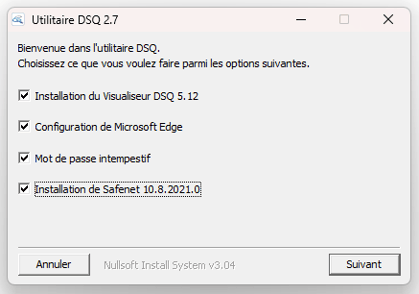
4. L’installateur offrira de redémarrer l’ordinateur. Cette étape est primordiale à la suite de l’installation.
Installer le visualiseur Omnimed
5. Télécharger l’installateur Omnimed : OmnimedQHRAuthentificator.exe
⚠️ Notez qu’un message d’avertissement s’affichera à votre écran. Seule l’option Ne pas exécuter vous sera présentée. Vous devez cliquer sur Informations complémentaires afin d’avoir accès à l’option Exécuter quand même. Nous vous assurons que l’installation est sécuritaire, vous pouvez donc poursuivre.
6. Ouvrir l’installateur et suivre la procédure qui sera suggérée par le programme d’installation.
7. L’installateur offrira de redémarrer l’ordinateur. Cette étape est primordiale à la suite de l’installation.
Installer et activer l'extension Chrome du DSQ
8. Ouvrir le navigateur Web Google Chrome. Une fenêtre contextuelle (pop-up) permettant d'activer l'extension Chrome du DSQ devrait apparaître (faire passer le bouton radio du gris au bleu).
.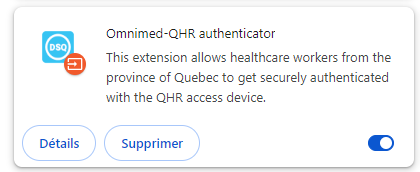
L'extension Chrome d'Omnimed peut être ajoutée en utilisant le lien direct si un problème survient ou que l'extension est supprimée : cliquer ici pour le lien direct.
Si la fenêtre contextuelle de Google Chrome ne s’ouvre pas, copier et coller l’adresse suivante (tout ce qui se trouve en gras) dans la barre d’adresse du navigateur Web chrome://extensions afin d’accéder à la liste des extensions installées sur l’ordinateur. Activer l'extension Authentificateur Omnimed-DSQ en cochant la case appropriée.
Configuration du profil Omnimed
Résolution de problème
Liste de validations de résolution de problème
Augmentation de la durée de connexion au DSQ
Une fois les installations faites, nous vous invitons à consulter l’article Consulter les résultats de laboratoire disponibles au DSQ afin pouvoir entamer correctement votre utilisation de cette fonctionnalité.